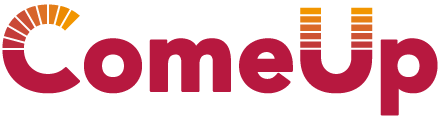1年ぶりの更新となります。その後もコロナの影響で研修はZoomやTeamsを使用したリモート研修がほとんどとなりました。
その場にいたらすぐに飛んでいけるのに、と思うこともよくありますが、リモートならではの良さも活かしながら進行しております。
急がないご質問はチャットしておいていただき休憩時間や研修終了後に確認し当日もしくは翌日メールにてお返事するようにしています。進行を妨げてしまうのでは、というご心配もなくご自由にご質問いただけます。
マナー研修でのグループディスカッションでは、特定のグループだけでトークができ、大変楽しんでいただいているご様子です。
皆さんはリモート会議や研修にはもう慣れたでしょうか。
私の反省点としては、主宰者はチャットにはすぐに気がつかないということです。
例えば最新のZOOMでは、受講者同士は画面下のメニューのチャットボタンに吹き出しが表示されすぐに確認できますが、主宰者は画面上にメニューがあり通常は隠れています。
急ぎのご質問はやはりミュート解除で直接声を掛けていただくのが一番だと痛感しました。
また、PCを使用する研修では講師画面とご自身が使用する画面を2分割するか、切り替えながらご受講いただくので、画面が小さく見づらかったり、切り替えに手間取ったりすることもあります。
これまでのリモート研修で一番良かったのは、広めの会場で少人数に限定し、プロジェクタにつなぐ専用のPCをご用意いただく環境です。講師は遠隔におりますが、プロジェクタで講師の操作を見ながら各自のPCでは操作に集中できます。ご自宅や他の場所からのご受講の場合はこうはいきませんが、PC2台使いやスマホで確認するなど皆さん工夫されています。
本日は特に機能のご紹介はありませんが、同時に複数の画面を起動している際の画面切り替えショートカットキーをご紹介いたします。
Altキーを押したままTabキーを押すと、このように起動中の画面が表示されます。Altキーは押さえたままTabキーをポンポンと押していきます。どの画面を表示するか枠を合わせたら両方の指を離します。
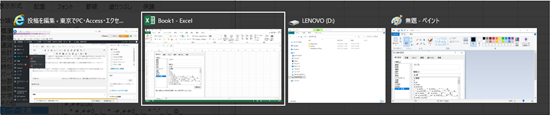
慣れるまではちょっとやりづらいですが、プレゼンなどでも使えるテクニックです。